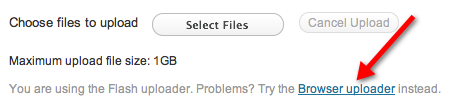Acerca de subir archivos con WordPress
Para subir archivos, puede utilizar la interfaz en línea de WordPress, el Dashboard o uno de los editores recomendados y subir sus archivos a través de FTP.
Este artículo le indica cómo subir archivos utilizando el Dashboard. Para subir archivos a través de FTP, lea Subir WordPress a un host remoto.
Acerca de subir archivos en el Dashboard
Después de iniciar sesión en WordPress y hacer clic en el menú del Dashboard en la parte superior de la pantalla, puede subir archivos con el cargador Flash.
El Dashboard le permite subir archivos de las siguientes maneras:
- Inmediatamente en un post.
- Inmediatamente en una página.
- Para su uso posterior en su Biblioteca de Medios.
WordPress soporta la carga de los siguientes tipos de archivos:
Imágenes
- .jpg
- .jpeg
- .png
- .gif
- .ico
Documentos
- .pdf (Portable Document Format; Adobe Acrobat)
- .doc, .docx (Microsoft Word Document)
- .ppt, .pptx, .pps, .ppsx (Microsoft PowerPoint Presentation)
- .odt (Documento de texto OpenDocument)
- .xls, .xlsx (Documento de Microsoft Excel)
- .psd (Documento de Adobe Photoshop)
Audio
- .mp3
- .m4a
- .ogg
- .wav
Video
- .mp4, .m4v (MPEG-4)
- .mov (QuickTime)
- .wmv (Windows Media Video)
- .avi
- .mpg
- .ogv (Ogg)
- .3gp (3GPP)
- .3g2 (3GPP2)
No todos los alojamientos web permiten subir estos archivos. Además, es posible que no permitan subir archivos de gran tamaño. Si tienes problemas, por favor, comprueba primero con tu host.
Para cargar un archivo en una publicación
- En el menú del panel de control, haga clic en Publicaciones y, a continuación, haga clic en Añadir nuevo para mostrar la página «Añadir nueva publicación».
- En el menú Cargar/Insertar, haga clic en el icono del tipo de archivo que desee cargar y aparecerá la página «Añadir archivos multimedia desde su ordenador».
- Haga clic en el botón Seleccionar archivos.
- En el cuadro de diálogo, seleccione el archivo que desea cargar.
Para seleccionar varios archivos, mantenga pulsada la tecla MAYÚS (para usuarios de PC) o la tecla COMANDO (para usuarios de Macintosh). - Haga clic en Abrir.
- Cuando su archivo se cargue, aparecerá un campo. En la parte inferior del campo, haga clic en el botón Insertar en la publicación.
Nota: Si tiene problemas para subir archivos con el cargador predeterminado de Flash, es posible que desee utilizar el cargador del navegador en su lugar.
Para cargar un archivo en una página
- En el menú del tablero, haga clic en Páginas y, a continuación, haga clic en Añadir nuevo para que aparezca «Añadir nueva página».»
- En el menú Cargar/Insertar, seleccione el icono del tipo de archivo que desee cargar y aparecerá la página «Añadir archivos multimedia desde el ordenador».
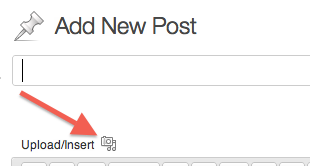
- Haga clic en el botón Seleccionar archivos para abrir un cuadro de diálogo.
- En el cuadro de diálogo, seleccione el archivo que desea cargar.
Para seleccionar varios archivos, mantenga pulsada la tecla SHIFT (para usuarios de PC) o la tecla COMMAND (para usuarios de Macintosh). - Haga clic en el botón Abrir.
- Cuando se haya completado la carga, aparecerá un campo con su archivo. En la parte inferior del campo, haga clic en el botón Insertar en la publicación.
Para cargar un archivo para su uso posterior
- En el menú del panel de control, haga clic en Medios y, a continuación, en Añadir nuevo para mostrar la página «Cargar nuevos medios».
- Haga clic en el botón Seleccionar archivos para abrir un cuadro de diálogo.
- En el cuadro de diálogo, seleccione el archivo que desea cargar.
Para seleccionar varios archivos, mantenga pulsada la tecla SHIFT (para usuarios de PC) o la tecla COMMAND (para usuarios de Macintosh). - Haga clic en el botón Abrir.
- Cuando se haya completado la carga, aparecerá un campo con los detalles de su archivo. Debajo del campo, haga clic en Guardar todos los cambios.
Nota: Si el archivo no se abre, significa que el tipo de archivo no es compatible, que el formato elegido puede no coincidir con el formato real del archivo o que el archivo puede estar dañado.
- Para cargar un archivo para su uso posterior: en el menú del tablero de instrumentos, haga clic en Medios y, a continuación, haga clic en Añadir nuevo para mostrar la página «Cargar nuevos medios».
-Or-
Para cargar un archivo en una página: en el menú del Tablero, haga clic en Páginas, en Añadir nuevo para mostrar «Añadir nueva página» y, a continuación, en el menú Cargar/Insertar, haga clic en el icono que representa el tipo de archivo que desea cargar.
-Or-
Para subir un archivo en un post: en el menú del Tablero, haz clic en Posts, haz clic en Add New para ver la página «Add New Post», y luego, en el menú Upload/Insert, haz clic en el ícono que representa el tipo de archivo que quieres subir. - Debajo del botón Seleccionar archivos, haga clic en el enlace «Cargador del navegador»
- Cuando aparezca el cargador del navegador, haga clic en el botón Elegir archivo para que aparezca un cuadro de diálogo.
- En el cuadro de diálogo, seleccione el archivo que desea cargar.
Para seleccionar varios archivos, mantenga pulsada la tecla SHIFT (para usuarios de PC) o la tecla COMMAND (para usuarios de Macintosh). - Haga clic en el botón Upload.